Qt具有跨平臺的特性,即Qt數據結構與演算法庫本身跨平臺和編譯腳本(.pro)跨平臺。在同時具有Windows下和Linux開發的需求時,最好的建議是使用QtCreator來開發,雖然也可以使用其他的IDE配合CMake等方式,但使用QtCreator更加方便,並且操作環境完全一致。QtCreator ...
Qt具有跨平臺的特性,即Qt數據結構與演算法庫本身跨平臺和編譯腳本(.pro)跨平臺。在同時具有Windows下和Linux開發的需求時,最好的建議是使用QtCreator來開發,雖然也可以使用其他的IDE配合CMake等方式,但使用QtCreator更加方便,並且操作環境完全一致。QtCreator支持Windows、Linux、MacOS下安裝。
Windows平臺下添加動態庫
VisualStudio添加動態庫(順便一提)
Windows使用VS開發動態庫時會同時生成動態庫文件(.dll)與靜態庫(.lib),.lib只是為配合編譯使用,運行時主要依賴.dll文件。
使用動態庫時,即使有了.h頭文件與.dll文件,在開發時仍然要將.lib文件配置進VS庫文件中一起編譯
配置方式:打開VS,右鍵項目打開屬性
1.VC++目錄——》庫目錄——》添加.lib目錄
2.連接器——》輸入——》添加xxx.lib
運行時將.dll文件與.exe放在同一目錄下即可
QtCreator pro文件添加dll動態庫:
1.首先建議使用:
右鍵項目——》添加庫——》外部庫——》
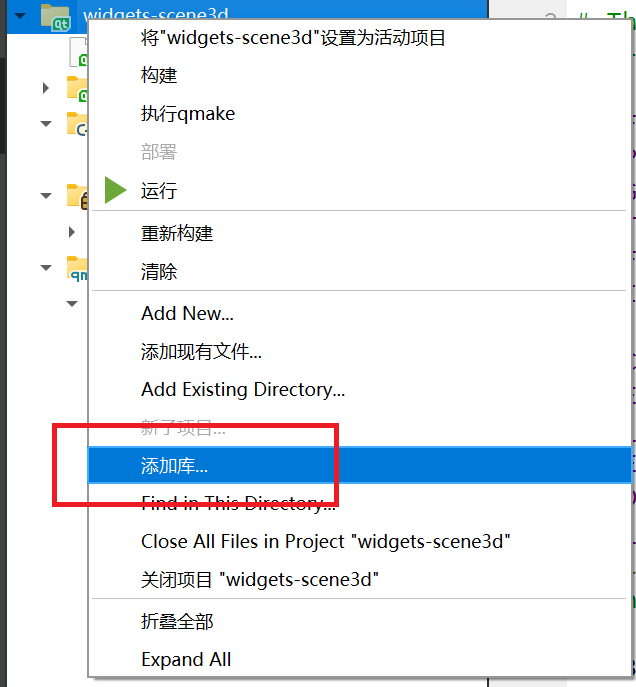
進入添加庫Details界面後,配置方式:
1.庫文件:選擇你要添加的動態庫搭配的靜態庫(.lib)文件。
2.包含路徑:動態庫的介面即.h頭文件所在的目錄,註意是所在目錄不是把.h文件本身添加進去 例如OpenCV:庫文件:/xxx/xxx/lib/opencv_world420.lib 包含路徑:/xxx/xxx/include/
3.平臺:可以去掉勾選Linux和Mac,或者全部去掉,這個主要是標記當前添加的動態庫支持哪些平臺下編譯
4.點擊下一步——》完成
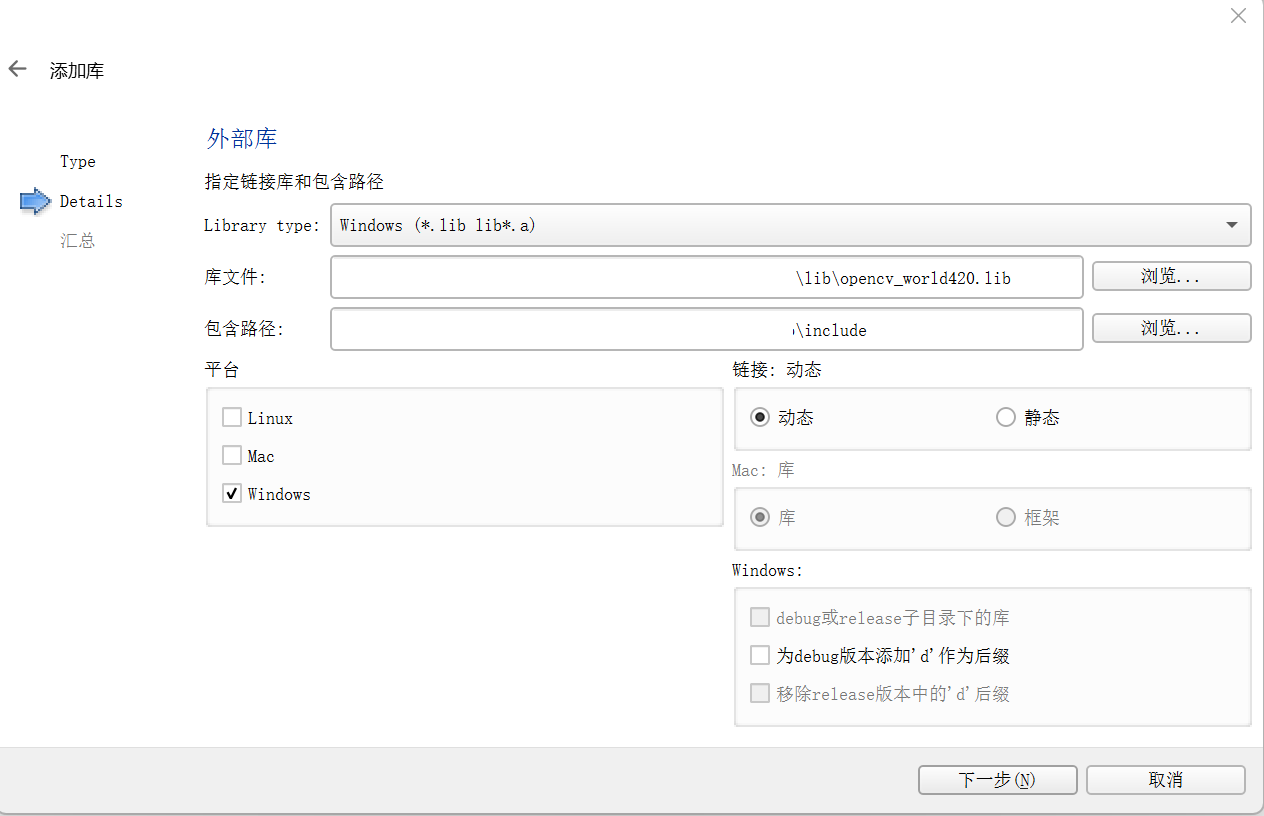
2.點擊完成後,雙擊打開項目pro文件,會出現下圖
(我這裡是直接把OpenCV放入了項目結構中,所以使用的相對路徑,如果你是單獨安裝的OpenCV建議使用絕對路徑,其他庫也是一樣。或是加入到環境變數里,QtCreator會自動遍歷系統環境變數)
LIBS:這個就是添加的庫文件,不會顯示.lib尾碼
INCLUDEPATH:這個是頭文件路徑
DEPENDPATH:依賴目錄,這裡是在找不到頭文件的情況下編譯會在這個目錄查找

3.確認pro文件添加進入後
右鍵項目——》清除——》qmake——》構建
最後:運行時將.dll文件與.exe放在同一目錄下,編譯沒有錯誤即通過!
有問題歡迎留言,Linux篇請看下一章教程


